CorelDRAW简单几步制作粉笔字
时间:2022-10-23
浏览:12
CorelDRAW做粉笔字很简单,下面小编就为大家详细介绍一下,来看看吧!
步骤:
1、打开CorelDRAW软件 选择文字工具 或者快捷键F8
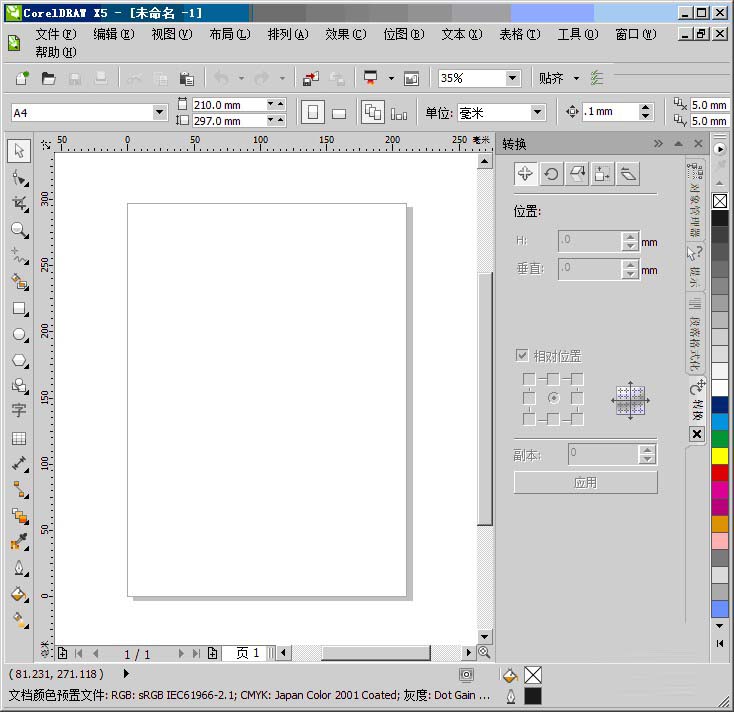
2、随意打入几个字

3、全选字 增加轮廓 轮廓的大小按照自己喜欢的来

4、打散文字和轮廓图,将轮廓图复制粘贴 将下面的曲线的轮廓填充为白色 内部不填充 将上面的曲线内部填充为白色 轮廓不填充
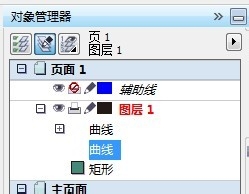
5、对上面的曲线使用透明度工具

6、好了 粉笔字的效果就出现了 快试试吧

-

Illustrator绘制逼真的彩色粉笔字教程
2022-01-20 26
-

PS怎么快速制作粉色粉笔字效果? PS粉笔字体的制作方法
2022-09-28 41
-

PS利用滤镜快速制作好看逼真的粉笔字教程
2022-09-29 8
-
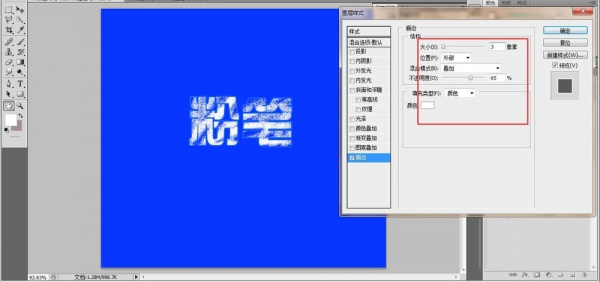
PS怎么做涂抹粉笔字效果?
2022-09-29 10
-

PS快速制作超逼真好看的粉笔字教程
2022-09-30 41
-

PS制作逼真的教师节献礼黑板粉笔字效果教程
2022-09-30 11
-

PS怎么制作圣诞快乐粉笔字效果?
2022-10-01 8
-

PS2021怎么设计粉笔字体? PS2021做粉笔文字效果的技巧
2022-10-01 6